

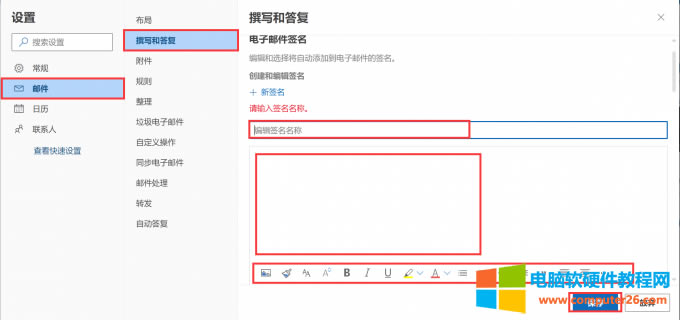
|
办公软件是指可以进行文字处理、表格制作、幻灯片制作、图形图像处理、简单数据库的处理等方面工作的软件。目前办公软件朝着操作简单化,功能细化等方向发展。办公软件的应用范围很广,大到社会统计,小到会议记录,数字化的办公,离不开办公软件的鼎力协助。另外,政府用的电子政务,税务用的税务系统,企业用的协同办公软件,这些都属于办公软件。 邮箱构建了人们远程沟通的桥梁,Outlook是office旗下所推出的邮箱软件,它使得人们无论在何时何地都能够接收到来自对方的发送的邮件。那么大家知道Outlook邮箱自动回复怎么设置,Outlook邮箱怎么设置邮件签名吗?下文将会为大家进行详细讲解并进行演示操作。 一、Outlook邮箱自动回复怎么设置 当我们不能及时回复别人的邮件,需要设置自动回复时,大家知道该如何去操作吗?操作方法非常简单,下面给大家演示具体过程。 首先打开Outlook界面,登陆用户邮箱。单击选择界面左上角的“文件”选项。
图1:点击文件 在跳转的页面中,点击左侧“信息”选项卡下的“自动回复(外出)”选项。
图2:自动答复 接着勾选上第二行的“自动答复”,在其下方还可以设置自动回复的时间范围,在下方的空白文本框中编辑输入自动回复的内容。最后点击“确定”即可。
图3:设置自动答复内容 二、Outlook邮箱怎么设置邮件签名 一个有个性的邮箱可以通过邮箱签名展现出来,那么大家知道outlook邮箱怎么设置邮箱签名吗?接下来为大家介绍撰写签名的方法。 打开Outlook软件,在主界面点击右上角的“设置”形状图标,然后单击右侧弹出的栏框中最下方的“查看全部Outlook设置”。
图4:打开设置全部选项 在弹出的对话框中,先点击最左侧的“邮件”,再点击中间栏的“撰写和答复”,在右侧的区域中输入签名名称和具体的个性签名内容,在最下侧一行可以用工具对签名内容进行修饰或者插入图片。调整完之后点击页面右下角“保存”即可。
图5:编辑签名 三、小结 以上就是对Outlook邮箱自动回复怎么设置,Outlook邮箱怎么设置邮件签名的全部介绍啦!Outlook的功能很多,你可以用它来进行收发电子邮件、管理联系人信息、记日记、安排日程、分配任务等操作。Outlook作为一款免费的邮件应用,它提供包括邮件、日历、联系人和附件的整合视图,让你随时随地完成多项任务,大幅节约用户的时间。广大用户方便使用Outlook及时查看并管理自己的专属邮箱,同时用户还能直接进行删除和存档等多种操作。总的来说Outlook是一款非常好用的电子邮箱,是广大通讯用户不错的选择。 Office办公软件是办公的第一选择,这个地球人都知道。 |
温馨提示:喜欢本站的话,请收藏一下本站!